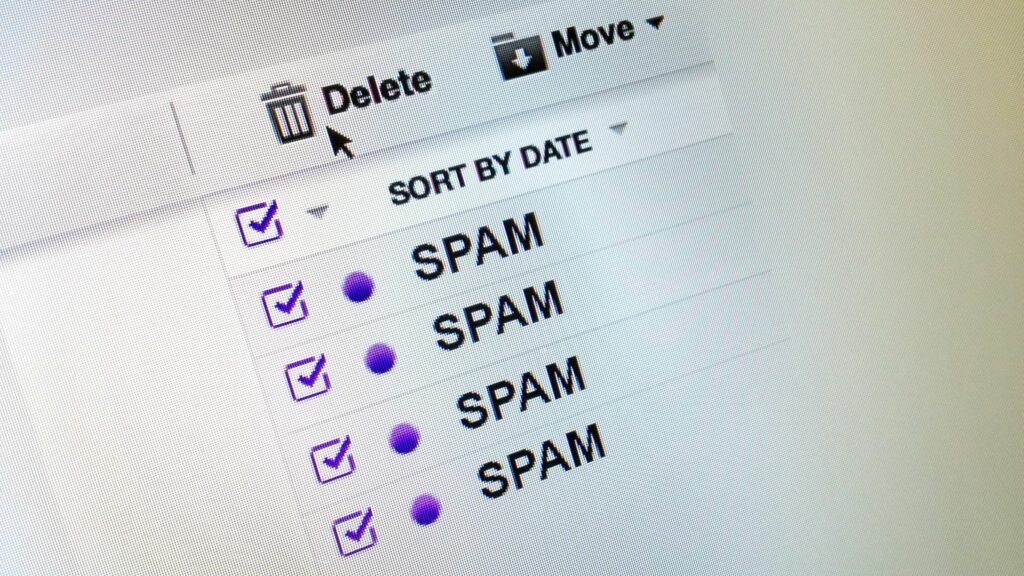Comment effacer les éléments supprimés dans IMAP dans Outlook
ce qu’il faut savoir
- Dans Outlook 2019, 2016, 2013, 2010 : accédez à dossier. Dans le groupe Nettoyage, choisissez dégager.
- puis sélectionnez Effacer les éléments signalés de tous les comptes. choisir oui confirmer la suppression.
- Dans Outlook 2007 et 2003, accédez à Éditer et sélectionnez dégager ou alors Effacer les messages supprimés.
Cet article explique comment effacer les messages IMAP supprimés d’Outlook. Il comprend des informations sur la création d’un élément de menu du ruban pour effacer les e-mails. Ces instructions s’appliquent à Outlook 2019, 2016, 2013, 2010, 2007 et 2003.
Comment effacer les éléments supprimés dans Outlook
Si vous supprimez un message dans un compte IMAP accessible via Outlook, il n’est pas supprimé immédiatement et Outlook ne le déplace pas vers le dossier Éléments supprimés.Au lieu de cela, ces messages sont signalés Utilisé pour la suppression, parfois caché exprès parce que vous n’avez pas vraiment besoin de les voir. Par conséquent, vous devez purger les e-mails à mi-chemin pour les supprimer du serveur.
Voici comment configurer Outlook pour supprimer définitivement les messages marqués comme supprimés de votre compte de messagerie IMAP :
Pour Outlook 2019, 2016, 2013 et 2010
-
aller dossier.
-
à l’intérieur nettoyer groupe, sélectionnez dégager.
-
choisir Effacer les éléments signalés de tous les comptes Supprimer les messages supprimés de tous les comptes IMAP. Ou choisissez d’effacer le courrier d’un dossier ou d’un compte de messagerie.
-
choisir oui Confirmez la suppression définitive de l’e-mail.
-
Ces messages seront définitivement supprimés d’Outlook.
Pour Outlook 2007
-
aller Éditer.
-
choisir dégager.
-
choisir Effacer les éléments signalés de tous les comptesOu sélectionnez Effacer les éléments des dossiers ou comptes de messagerie sélectionnés.
-
Confirmez que vous souhaitez supprimer l’e-mail.
Pour Outlook 2003
-
choisir Éditer.
-
choisir Effacer les messages supprimés Supprimer les éléments supprimés du dossier actuel.
-
Cliquez sur oui.
Comment créer un élément de menu ruban pour effacer les e-mails
Au lieu d’utiliser le menu pour supprimer des messages, personnalisez le menu du ruban pour ajouter des boutons personnalisés.
-
Clic-droit ruban et sélectionnez Personnaliser le ruban.
-
à l’intérieur onglet principal sélectionnez l’onglet de menu où vous souhaitez que la nouvelle commande apparaisse.
-
choisir nouveau groupe Afficher une liste marquée par une liste Nouveau groupe (personnalisé).
-
choisir Renommer Fournissez un nom personnalisé pour le groupe.
-
taper un nouveau afficher le nom et choisissez-en un symbole pour les boutons personnalisés.
-
choisir D’ACCORD.
-
choisir choisir la commande de flèche vers le bas et sélectionnez toutes les commandes.
-
faites défiler jusqu’à dégager et sélectionnez dégager, Effacer les éléments signalés de tous les comptes, Effacer les éléments signalés dans le compte courant, Effacer les éléments marqués dans le dossier actuel, ou alors options claires.
-
choisir Ajouter à.
-
La commande apparaît sous le nouveau groupe que vous avez créé.
-
choisir D’ACCORD.
-
Votre nouveau raccourci apparaît dans ruban.
-
Choisissez un raccourci pour supprimer définitivement les e-mails.
Et si je ne supprime pas ces e-mails ?
Si vous ne supprimez pas ces messages régulièrement, votre compte de messagerie en ligne peut collecter trop de ces messages non supprimés et remplir votre compte. Du point de vue du serveur de messagerie, le message existe toujours.
Certains comptes de messagerie ne permettent pas beaucoup d’espace de stockage. Si vous n’effacez pas vos e-mails supprimés, vous risquez de dépasser rapidement votre espace de stockage autorisé et de ne plus pouvoir recevoir de nouveaux e-mails.
Merci de nous en informer!
Dites-nous pourquoi !
D’autres détails ne sont pas assez difficiles à comprendre